こんにちは!兎豚です!
この記事では、私たちが3人が使っているキャプチャーボードを紹介したいと思います‼
ちなみに私たちが使っているPCは・・・
しむ兄はMSIのGE66 Raider Dragonshield Limited Edition

兎豚のPCはMSIのGS75-10SFS-013JP

ぽっちゃんが使っているPCはmacの13インチmac book Pro(M1チップ)
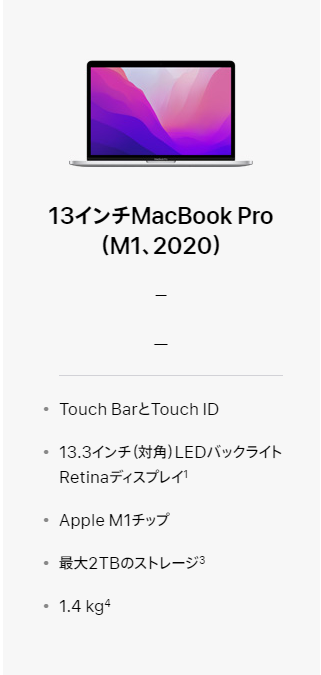
Windows2台とmac1台です。それでは、それぞれのキャプチャーボードについて紹介していきます!
Macでも使える!Elgato HD60 S+ (2022年7月11日現在 22,287円)

まずは、ぽっちゃんが使っているキャプチャーボードから紹介します!
設定は比較的簡単ですが!MacはUSBがついていないので別でHUBが必要になります。

これからゲーム用でPCを購入検討している人は、最新のMACだとUSBがついていないので注意しましょう!
画像はそこそこ綺麗に撮れますが、OBSとディスコ―ドの設定がうまくいかず、ディスコ―ドの音が入らない問題があります。
OBSとMacの相性が悪いのか、ディスコ―ドとMacの相性が悪いのか…。まだ解決策がないので模索中です。

Youtubeにあげるとあんまり画質が良くないかもしれません。
ちなみに、ぽっちゃんとの動画の共有は【Googleドライブ】を使っています。
USBでの共有は?と思う方もいるかもしれません。
USBで共有すると、毎度「初期化しないと使えないよ」って出てくるので・・・断念(;´・ω・)
純正に変えてからは、試していないのでまた試したいと思います。
何はともあれ、グループや誰かとやることを考えている人は、Windowsを選んだ方が良いと思います。
コスパ最高!Chilison HDMIキャプチャーボード (2022年7月11日現在 2,299円)

このキャプチャーボードはしむ兄が使っています。
結成当初よりお世話になっているキャプチャーボードで、
【兎豚のポケモンシリーズ】【兎豚とぽっちゃん二人でするモンハンシリーズ】で使われています。
モンハンサンライズが発売されたタイミングでぽっちゃん用とWindows用で新調したので、今ではしむ兄専用のキャプチャーボードになっています。

しむ兄のPCのスペックがMacよりもゲーム向け(ゲーミングPCなので当然と言えば当然)なので、画面がきれいです。
もちろん、OBSの設定もいじってます。
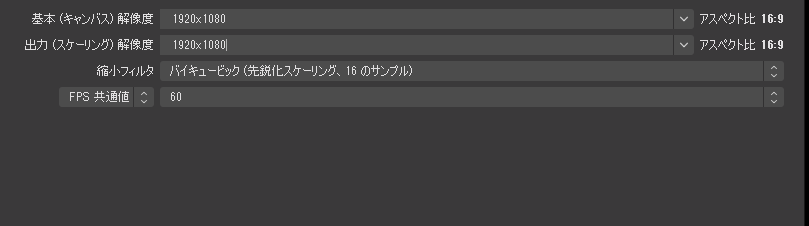
ただ、パススルーがないのでラグが少しあります。
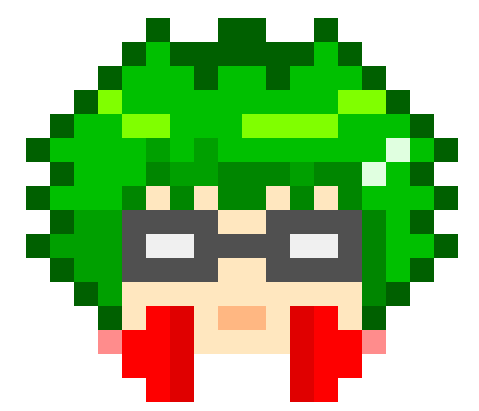
慣れるのに、一苦労しましたよ。
今もよくタイミング間違えるので、FPS系のゲームには不向きです。
無難にコレ!ShuOneキャプチャーボード (2022年7月11日現在 4,499円)

開けた瞬間ぽっちゃんが
「ぽーーーーーー」って叫んだ代物です。
これは、兎豚が使っているキャプチャーボードです。
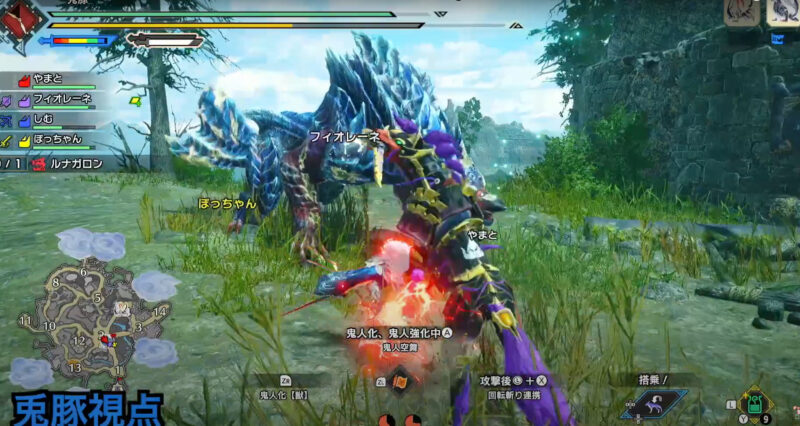
OBSの設定はしむ兄と同じです。
さて、こいつの設定ですがかなり戸惑いました。
端的に言うと、PC以外にモニターがもう一台ある方が確実に良いです。
おすすめのモニターが知りたい方はコチラ!
HDMIを二個さす場所があるのですが、OUTと書かれている方はパススルーで他のモニターに映すことでラグを抑えてくれます。
(テレビにつなげてもOKです。ただ、テレビだとリフレッシュレートが低いので、FPSやモンハンの弓、双剣には向いていないかもしれません。)
OUTと書かれている方のHDMIケーブルをPCに差すとかなり大きな音がなりますのでお気を付けください。
また、OBSを起動しながらディスコ―ドを使う場合、
ディスコ―ドの音声設定を変更する必要がある場合があります。
キャプチャーボードにもマイクとヘッドフォンのマークがついていますが、
そこにヘッドセットを挿しても、ディスコ―ドで通話することが出来ない場合があるので気をつけましょう。
私の場合はモニターがないので、
OUTのところには、HDMIだけさしています。
ヘッドセットはPCにつなげて、ディスコ―ドの音声設定はこんな感じにしています。
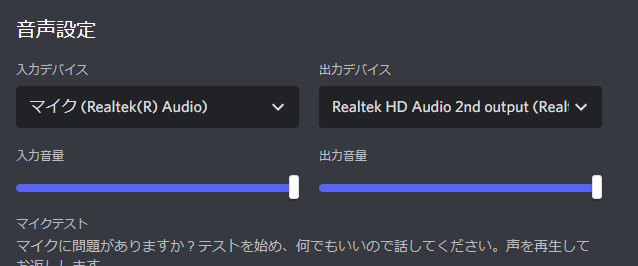
つないでいるヘッドセットの名前が出てきます。
この設定にしておかないと、キャプチャーボードのマイクを拾おうとして、すごく嫌な音が出ます。
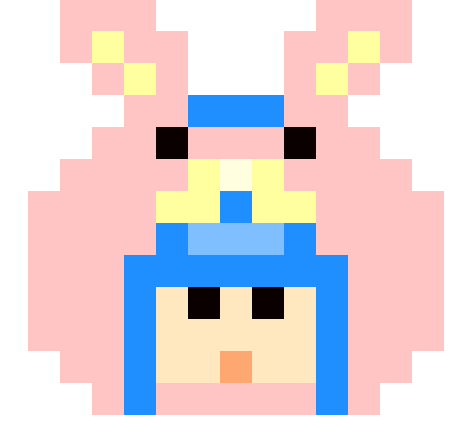
ちなみに、設定に半日かかりました。
音が出ない、音が聞こえない。
ここがすごく戸惑ったところですね。
まとめ
さて、今回は私たちが普段使っているキャプチャーボードを紹介しました!
設定に一番苦労したのは、ShuOneのキャプチャーボード。
でも画面は一番きれいでした。というか、私好みの色鮮やかさでした。(苦労して設定した甲斐がありましたね。)
音に関しては、同じ部屋で撮っていることが多いので、マイクが他の人の音を拾いまくりであまり参考に出来るものがないんです…。
同じ部屋で撮影ってどんだけ仲良しなんだよって思いますけど(笑)
同じ部屋で撮っていないのはコチラから見れます👇
ここまで読んでいただきありがとうございます!ぜひ、他の動画も観ていってください‼(*’ω’*)
それではこの辺で~お疲れ様でしたぁ~!!
Twitterも観てね(=゚ω゚)ノ
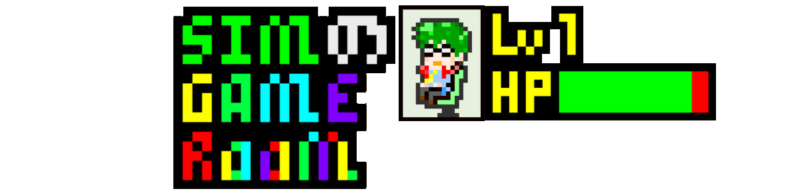


コメント